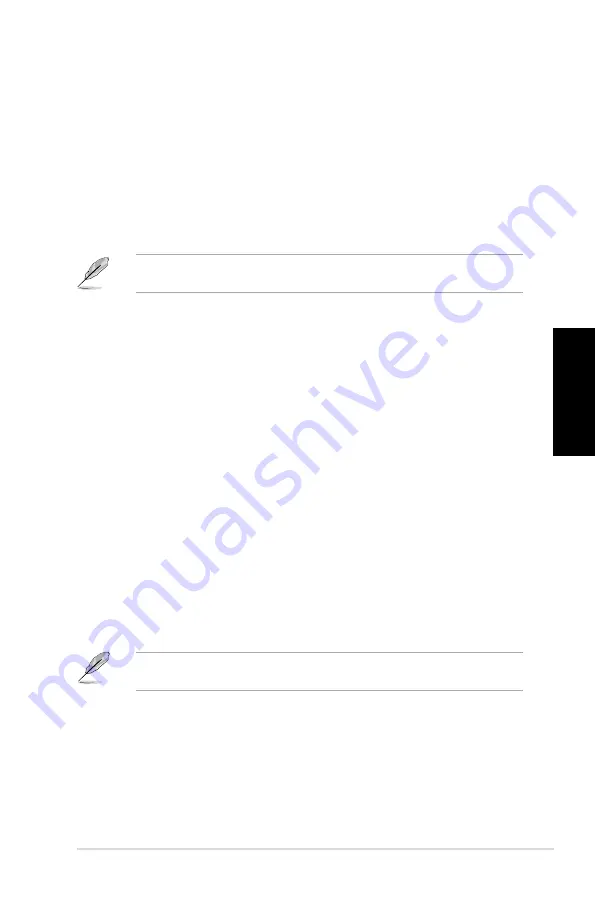
Fr
anç
ais
Fr
anç
ais
ASUS CM6870
199
Fr
anç
ais
Fr
anç
ais
Nero 9
Nero 9 vous permet de créer, copier, graver, éditer, partager et mettre à jour différents types
de données.
G��v��� ����� ����h�����
P���� �g��v��� ����� ����h����� �:
1.
À partir du menu principal, cliquez sur
Gravure de données
>
A�outer
.
2.
Sélectionnez les fichiers à graver. Une fois terminé, cliquez sur
A�outer
.
3.
Après avoir sélectionné les fichiers à graver, cliquez sur
Graver
pour lancer la gravure
des fichiers sur un disque.
Pour plus de détails sur l’utilisation de Nero 9, référez-vous au site Web de Nero sur
www.nero.com
Installer Nero 9
Pour installer Nero 9 :
1.
Insérez le DVD de Nero 9 DVD dans votre lecteur optique.
2.
Si l’Exécution automatique est activée, le menu principal apparaît automatiquement à
l’écran.
Si l’Exécution automatique est désactivée sur votre ordinateur, localisez le fichier
SeupX.exe
contenu dans le répertoire principal du DVD de Nero 9.
3.
Dans le menu principal, cliquez sur
Nero 9 Essentials
.
4.
Sélectionnez la langue de l’assistant d’installation. Cliquez sur
Suivant
.
5.
Cliquez sur
Suivant
pour continuer.
6.
Cochez la case
�’accepte les conditions du contrat de licence
. Une fois terminé,
cliquez sur
Suivant
.
7.
Sélectionnez
Normale
puis cliquez sur
Suivant
.
8.
Cochez la case
O���, �j�� �v����x ������� ���� ����v�y��� ����� ��������� ��’�pp���������� �
anonymes à Nero
puis cliquez sur
Suivant
.
9.
Une fois terminé, cliquez sur
Quitter
.
Summary of Contents for Essentio CM6870
Page 1: ...English 1 Deutsch 71 Français 141 Italiano 211 Español 283 Nederlands 353 Português 423 Index ...
Page 2: ......
Page 3: ...ASUS Essentio Desktop PC CM6870 User Manual ...
Page 12: ...10 English ...
Page 31: ...English ASUS CM6870 29 English Connecting 4 channel Speakers Connecting 6 channel Speakers ...
Page 36: ...34 Chapter 3 Connecting devices to your computer English ...
Page 42: ...40 Chapter 4 Using your computer English ...
Page 48: ...46 Chapter 5 Connecting to the Internet English ...
Page 73: ...ASUS Essentio Desktop PC CM6870 Benutzerhandbuch ...
Page 82: ...80 Deutsch ...
Page 106: ...104 Kapitel 3 Anschließen von Geräten an Ihren Computer Deutsch ...
Page 112: ...110 Kapitel 4 Computer verwenden Deutsch ...
Page 118: ...116 Kapitel 5 Einrichten der Internetverbindung Deutsch ...
Page 143: ...Ordinateur de bureau ASUS Essentio CM6870 Manuel de l utilisateur ...
Page 152: ...150 Français ...
Page 176: ...174 Chapitre 3 Connecter des périphériques Français ...
Page 182: ...180 Chapitre 4 Utiliser votre ordinateur Français ...
Page 204: ...202 Chapter 7 Troubleshooting Français ...
Page 213: ...ASUS Essentio Desktop PC CM6870 Manuale Utente ...
Page 224: ...222 Italiano ...
Page 248: ...246 Capitolo 3 Connessione di dispositivi al computer Italiano ...
Page 254: ...252 Capitolo 4 Utilizzo del computer Italiano ...
Page 260: ...258 Chapter 5 Connecting to the Internet Italiano ...
Page 285: ...Equipo de sobremesa ASUS Essentio CM6870 Manual del usuario ...
Page 294: ...292 Español ...
Page 318: ...316 Capítulo 3 Conexión de dispositivos al equipo Español ...
Page 324: ...322 Capítulo 4 Uso del equipo Español ...
Page 330: ...328 Capítulo 5 Conexión a Internet Español ...
Page 355: ...ASUS Essentio Desktop PC CM6870 Gebruikershandleiding ...
Page 364: ...362 Nederlands ...
Page 388: ...386 Hoofdstuk 3 Apparaten op uw computer aansluiten Nederlands ...
Page 394: ...392 Hoofdstuk 4 Uw computer gebruiken Nederlands ...
Page 400: ...398 Hoofdstuk 5 Verbinden met het Internet Nederlands ...
Page 425: ...PC de Secretária ASUS Essentio CM6870 Manual do Utilizador ...
Page 434: ...432 Português ...
Page 458: ...456 Capítulo 3 Ligar dispositivos ao computador Português ...
Page 464: ...462 Capítulo 4 Utilizar o computador Português ...






























